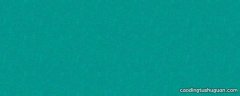打印机怎么连接wifi 1、必须保证本机连接的无线网络与打印机连接的计算机网络是同一IP段;
2、将计算机的工作组更改为打印机所在的工作组 , 步骤:控制面板—系统和安全—系统—系统属性—计算机名/域更改—工作组更改;
3、打开控制面板 , 在地址栏中输入“\\打印机IP地址” , enter健确定会出现网络打印机 , 选中所在网络打印机右击—连接—安装打印机驱动—根据提示重新启动(实质是网络的重新连接)即可 。
4、第3步中 , 若出现无法连接打印机 , 确定打印机服务是否开启 。 步骤:运行(win+r)—输入:services.msc , 在弹出的服务框中 , 找到“Print Splooer” , 单击右键 , 选择启动即可 。
手机如何连接无线打印机 首先需要你的打印机是支持连接无线网络的打印机 , 虽然普通打印机也可以通过其他方法实现无线打印 , 但相对较为麻烦 , 所以本期就讲手机如何连接无线打印机 。 手机连接共享打印机分为五步:
一、电脑安装好打印机驱动 , 并为打印机连接上无线网络 。
打印机先连接好USB线和电源线 , 然后使用光盘安装好驱动 , 若电脑没有光盘 , 可以去官网或者打印机驱动网下载对应的驱动 , 直接点击引导安装 , 根据步骤安装驱动就可以了 , 途中会提示你连接无线网络 。
二、电脑将无线打印机设置为共享打印机
然后把打印机设置为共享打印机 , 在安装完成驱动后会提示是否共享打印机 , 若忘记共享可在设备和打印机界面 , 点击“共享按钮” 。
三、手机连接到和共享打印机一样的网络
这一步比较简单 , 手机只要和无线打印机连接到同一个网络就可以了 , 如果电脑要使用无线打印功能 , 也需要连接到同一个局域网 , 也就是同一个WiFi 。
四、打印文件 。
最后一步就可以打印文件了 , 我是打印备忘录里的文件作为示范 。 图片、文档也是可以打印的 。
如要打印备忘录里面的文件 , 直接点开文档 , 然后再点击右上角的“打印”图标 。
如果有多个共享打印机 , 需要选择打印机这里只有一个点击就可以了 。
电脑怎样连接无线打印机进行打印 如何通过无线连接打印机?
办公室里面使用的一般都是无线打印机 , 怎么去用它了 , 其实很简单 , 大家实践一下就会了!
1、打开控制面板 , 在【硬件和声音】这个选项中 , 选择【查看设备和打印机】
2、打开【查看设备和打印机】后 , 我们可以看到有【打印机和传真】和【设备】这两个选项 , 在我的电脑上已经添加了打印机 , 所以看得到 。
3、在空白面上右键打击 , 弹出对话框 , 我们选择【添加打印机】 , 弹出 , 添加打印机对话框 。
4、在打印机对话框我们选择【添加网络、无线活Bluetooth打印机(W)】 , 进入检测无线打印机的对话框里 。
5、我在搜索了两边之后 , 才搜索到该打印机 , 如图 , 选中该打印机 , 点击下一步 。
6、弹出对话框 , 显示正在连接到打印机 。 连接打印机成功 。 点击完成就可以了 , 或者点击打印测试页 , 试一试可不可以用 。
推荐阅读
- 电脑知识|文档怎么加密,word怎么给文档加密
- 电脑知识|如何制作幻灯片,电脑上怎么做幻灯片制作
- 电脑知识|怎么清理电脑垃圾,电脑无缘无故多文件夹
- 电脑知识|大学生如何赚钱,大学生如何利用电脑赚钱
- 电脑知识|电脑怎么一键还原,电脑怎样一键还原系统
- 电脑知识|创世神是怎样练成的,大宇宙之创世系统
- 电脑知识|安卓手机怎么连接电脑,手机与电脑连接步骤
- 电脑知识|苹果系统怎么降级,iPhone降级 无需电脑
- 电脑知识|电脑截屏快捷键是哪个,电脑截屏的三种方法
- 电脑知识|如何分区,如何对电脑硬盘分区